在享受笔记本电脑带来的便携性同时,游戏爱好者时常会遇到笔记本游戏画面出现遮挡的问题,这往往影响了游戏体验。本文将深入探讨如何诊断和解决这一问题,以及如...
2025-08-05 16 笔记本
在使用苹果笔记本的过程中,更改壁纸是一项简单而有趣的事情。不仅能为您的电脑环境带来新鲜感,而且还能提升个性化体验。本文将为您详细介绍如何在苹果笔记本上更换壁纸,包括简单易懂的步骤、技巧及常见问题的解答。
更换壁纸前,您需要准备好您想要设置为壁纸的图片。苹果笔记本支持多种格式的图片,如JPEG、PNG、GIF等。您可以从网络下载或自己拍摄图片,并确保其尺寸适合您的屏幕分辨率,以获得最佳显示效果。
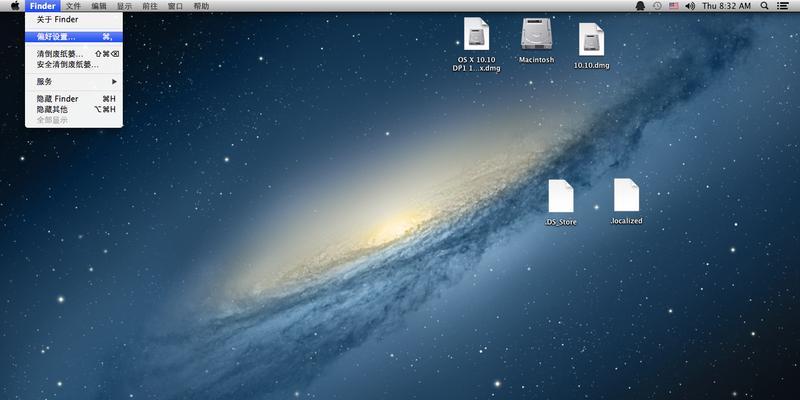
1.点击苹果菜单(位于屏幕左上角);
2.从下拉菜单中选择“系统偏好设置”;
3.在系统偏好设置窗口中找到“桌面与屏幕保护程序”并点击它。

1.进入“桌面与屏幕保护程序”设置后,您可以选择以下几种方式设置壁纸:
使用“桌面图片”选项卡:在左侧的图片列表中选择您喜欢的图片;
使用“静态图片”选项:点击“添加”按钮,选择您准备好的图片文件;
使用“动态图片”(动态桌面):若您的Mac支持动态壁纸,可以在此处选择一个动态桌面。

选好壁纸后,您还可以进行如下调整:
选择“填充”、“拼贴”或“居中”来决定图片如何在您的屏幕上显示;
使用“更改所有桌面”按钮,确保在所有的桌面空间上应用同一壁纸。
如果您想要在壁纸上设置屏幕保护程序,可以在“桌面与屏幕保护程序”设置中找到“屏幕保护程序”标签页。选择您喜欢的屏幕保护程序效果和启动时间,并确保勾选“使用随机顺序”,让您的屏幕保护体验更加丰富多彩。
完成以上设置后,直接点击窗口左下角的“应用”按钮,以确认您的更改。您设置的壁纸和屏幕保护程序将立即生效。
问题一:如何找回系统自带的壁纸?
如果您丢失了系统自带的壁纸,可以在“桌面与屏幕保护程序”设置中点击“桌面图片”选项卡,然后选择“从Apple下载”,系统会自动下载并安装标准壁纸集。
问题二:更换壁纸后屏幕显示不正确怎么办?
若壁纸应用后显示异常,可尝试调整壁纸尺寸或显示方式。如果问题依旧,您可能需要检查您的显示设置或更新显卡驱动。
问题三:能否使用第三方软件更换壁纸?
虽然苹果系统内置了壁纸更换功能,但您也可以使用第三方壁纸应用程序来更换和管理壁纸。只需确保从可信来源下载应用,以避免潜在的系统安全问题。
定期更换壁纸:周期性地更换壁纸可让您的工作环境保持新鲜感,提高工作和学习的效率。
壁纸分类管理:将壁纸按风格、颜色或主题分类保存,便于快速挑选符合您当前心情的壁纸。
利用动态壁纸:动态壁纸可以让您的桌面动起来,增加观赏性和趣味性。
通过以上步骤和技巧,您可以在苹果笔记本上轻松更换壁纸,打造个性化的工作与娱乐环境。希望这篇文章能够帮助您顺利完成壁纸的更换,让您的电脑界面变得更加生动和有趣。
标签: 笔记本
版权声明:本文内容由互联网用户自发贡献,该文观点仅代表作者本人。本站仅提供信息存储空间服务,不拥有所有权,不承担相关法律责任。如发现本站有涉嫌抄袭侵权/违法违规的内容, 请发送邮件至 3561739510@qq.com 举报,一经查实,本站将立刻删除。
相关文章
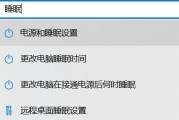
在享受笔记本电脑带来的便携性同时,游戏爱好者时常会遇到笔记本游戏画面出现遮挡的问题,这往往影响了游戏体验。本文将深入探讨如何诊断和解决这一问题,以及如...
2025-08-05 16 笔记本

随着科技的进步,安卓笔记本以其便捷性和高效性受到广泛欢迎。但对于初接触此类设备的用户来说,正确的数据线插法和注意事项是必须掌握的基本技能。本文将详细介...
2025-07-22 32 笔记本

随着笔记本电脑的普及,越来越多的用户开始关注笔记本屏幕的使用体验。尤其是对于经常需要进行多任务处理的用户,屏幕扩展功能显得尤为重要。联想小新系列笔记本...
2025-07-19 26 笔记本

拥有宏碁保时捷设计版笔记本是一种独特的体验,其精致的工艺和高端的配置让众多用户爱不释手。然而,在使用过程中可能会遇到驱动下载失败的问题,这不仅影响设备...
2025-07-16 31 笔记本

在我们日常工作和学习中,宏碁笔记本电脑作为一款广受欢迎的电子设备,其操作简便性成为了用户评价的重要标准之一。无论您是希望快速关闭笔记本电脑进行休息,还...
2025-07-15 28 笔记本

在当今数码产品快速更新换代的时代,笔记本电脑已经成为我们生活中不可或缺的工具之一。拥有强大性能与高性价比的神舟战神系列笔记本,深受广大用户的喜爱。然而...
2025-07-10 30 笔记本